Windows 11 hỗ trợ người dùng thay đổi màu sắc, kích cỡ, kiểu dáng, và tốc độ con trỏ chuột tùy theo sở thích cá nhân. Nhờ thế, mỗi máy tính có thể mang cá tính riêng.
Nhiều người không thích để con trỏ chuột mặc định trên máy tính của mình. Windows 11 hỗ trợ người dùng thay đổi màu sắc, kích cỡ, và kiểu dáng con trỏ chuột tùy theo sở thích cá nhân. Khi đó, trải nghiệm sử dụng máy tính sẽ trở nên thú vị hơn.
Cách tùy chỉnh con trỏ chuột Win 11
Trước hết người dùng mở Settings trên Windows 11 (có thể nhấn tổ hợp phím Windows + I).
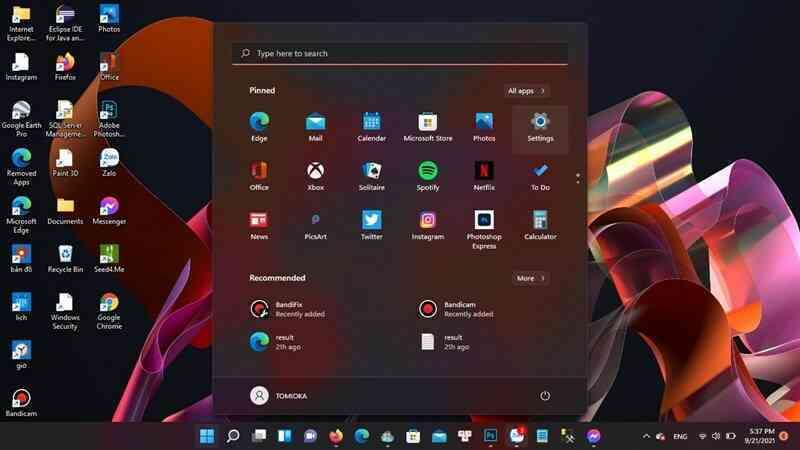 |
| Người dùng mở Settings trên Windows 11 (nguồn ảnh: thegioididong.com). |
Sau đó, hãy vào mục "Accessibility" và chọn "Mouse pointer and touch". Người dùng sẽ thấy một loạt các tùy chỉnh như màu sắc, kích thước, hoặc kiểu dáng chuột; có thể thay đổi kích thước chuột bằng cách di chuyển con trượt trên thanh Size để phóng to hoặc thu nhỏ.
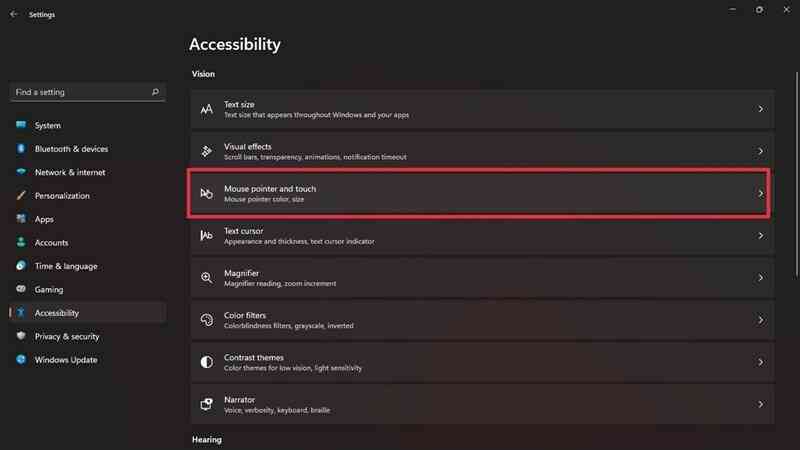 |
| Hãy vào mục "Accessibility" và chọn "Mouse pointer and touch". |
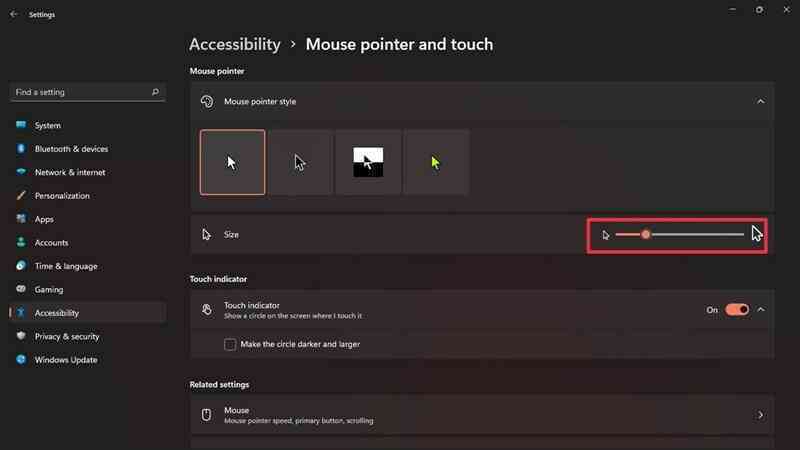 |
| Người dùng sẽ thấy một loạt các tùy chỉnh như màu sắc, kích thước, hoặc kiểu dáng chuột; có thể thay đổi kích thước chuột bằng cách di chuyển con trượt trên thanh Size. |
Trong mục "Bluetooth & devices" => "Mouse", người dùng cũng có thể điều chỉnh tốc độ chuột theo ý muốn bằng cách kéo thanh trượt "Mouse pointer speed" từ trái sang phải theo mức độ tăng dần.
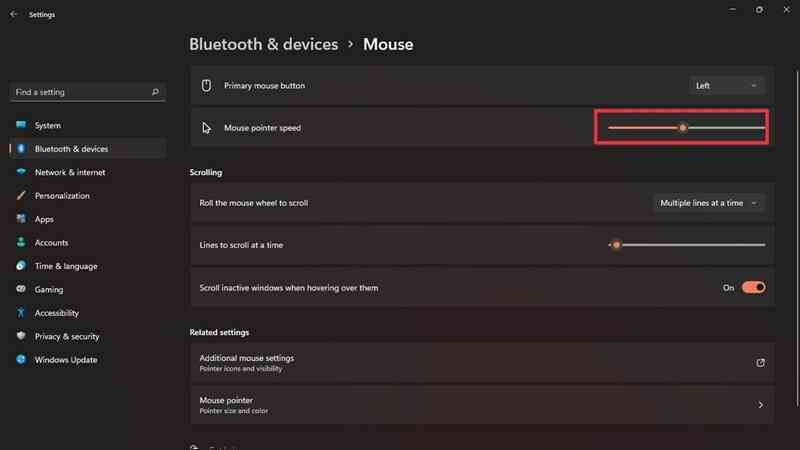 |
| Trong mục "Bluetooth & devices" => "Mouse", người dùng cũng có thể điều chỉnh tốc độ chuột theo ý muốn bằng cách kéo thanh trượt "Mouse pointer speed" theo chiều từ trái sang phải. |
Anh Hào
Huong dan tuy bien con tro chuot tren Windows 11
Windows 11 hõ trọ nguòi dùng thay doi mau sac, kích cõ, kiẻu dáng, và tóc dọ con tro chuot tuy theo so thich ca nhan. Nhò thé, mõi máy tính có thẻ mang cá tính rieng.
Hướng dẫn tùy biến con trỏ chuột trên Windows 11
By www.tincongnghe.net
Windows 11 hỗ trợ người dùng thay đổi màu sắc, kích cỡ, kiểu dáng, và tốc độ con trỏ chuột tùy theo sở thích cá nhân. Nhờ thế, mỗi máy tính có thể mang cá tính riêng.